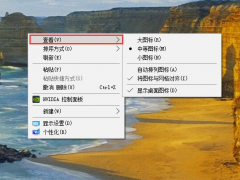win10通过bios恢复出厂设置教程 win10怎么开UEFI模式
很多朋友在刚开始接触win10的时候,难免会接触很多小问题,所以会考虑到恢复出厂设置来解决,通过blos是个比较简单的方法,那么怎么操作呢?大家可以看看下面的教程。
方法一、
1、将主板上的纽扣电池拆下,拆下之后保持15钞以上,之后再安装上去,这样就可以消除BIOS信息,然后恢复出厂设置了;
2、当然有的主板上还配置有“硬跳线”,只需要按提示用跳线帽将“2”和“3”引脚短接一下,这样也可实现消除BIOS信息功能。
方法二、
1、在开机的时候,当屏幕下方出现一些信息提示如“Press DEl Enter Bios”、“Press F1 to Run Setup”之类信息之后,按DELETE键进入BIOS程序界面;
2、进入到BIOS界面之后,将光标移动到“Load Optimized Default”项,之后回车;
3、然后在弹出的窗口中选择“yes”并按回车键,就可以实现恢复出厂设置,最后按F10保存一下即可。
现在很多新主板都是支持UEFI模式,而如果要UEFI+GPT启动的话,就要先开启UEFI模式,但是很多用户在升级到win10系统之后,却不知道要如何开启UEFI模式,其实我们可以通过bios来开启,现在就给大家讲解一下win10系统通过BIOS开启UEFI模式的具体步骤。
主板不同,开启UEFI模式的步骤可能有所不同,现以技嘉B75主板为例,说明在BIOS中设置开启UEPFI模式的方法。
win10系统通过BIOS开启UEFI方法:
1、按下主机上的电源键开机,不断地点按键盘上的功能键【F12】,当屏幕上显示:Please select boot deuice(请选择启动装置)时 , 移动到Enter Setup(进入设置),回车;
2、我们按下键盘上的回车键以后,就进入了主板的BIOS界面,我们点击:Systen(系统);
3、在Systen系统界面中,我们点击:System Language(系统语言),并按下键盘上的回车键;
4、在弹出的System Language(系统语言)对话框中移动到【简体中文】,回车;
5、回到系统界面,我们再点击:BIOS功能;
6、在BIOS功能界面中,我们移动到:其他PCI设备启动顺序,可以看到为:传统设备启动,按下键盘上的回车键;
7、在弹出的其他PCI设备启动顺序对话框中,移动到 UEFI设备启动,并按下键盘上的回车键;
8、此时我们可以看到其他PCI设备启动顺序的设置为:UEFI 设备启动,按下键盘上的功能键【F10】;
9、我们按下键盘上的功能键【F10】以后,弹出储存并离开BIOS设定对话框,默认【是】,再按下键盘上的回车键;
10、离开BIOS设置,重新启动电脑,至此,Windows 10系统在BIOS中设置开启UEFI模式全部完成。
上述给大家介绍的便是win10系统如何通过BIOS开启UEFI模式的详细操作步骤,大家可以参照上面的方法来进行开启即可。
以上便是win10通过bios恢复出厂设置教程win10和开UEFI模式的相关教程了,大家可以学习下。希望内容对大家会有所帮助,大家可以关注教程之家,后面会有更多精彩教程和攻略带给大家。
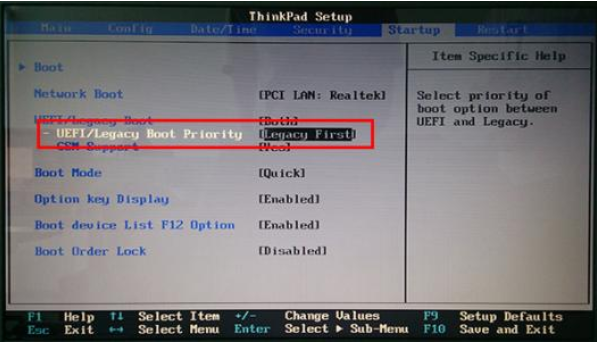

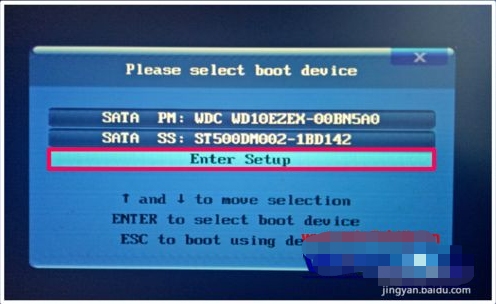
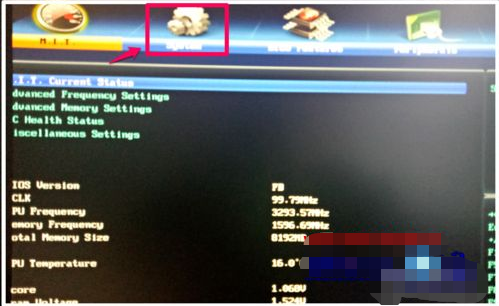
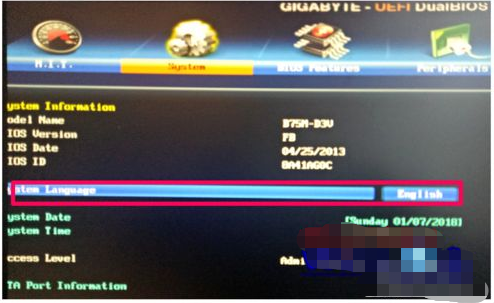
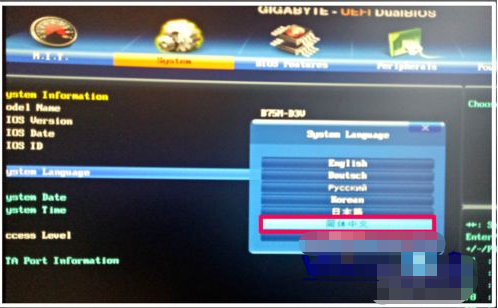
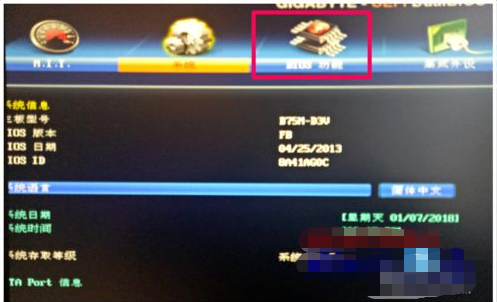
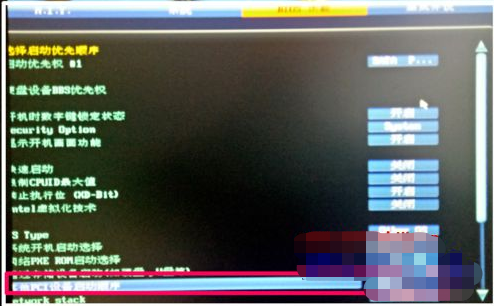

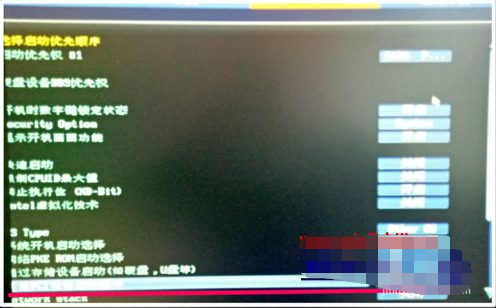





![win10系统桌面“我的电脑”图标不见了如何找回[多图]](https://img.jiaochengzhijia.com/uploads/allimg/200501/134P62S0-0-lp.png@crop@160x90.png)
![win10电脑中河洛群侠传无法运行如何解决[多图]](https://img.jiaochengzhijia.com/uploads/allimg/200526/1153062H9-0-lp.png@crop@240x180.png)
![win10 1909系统玩地平线4蓝屏如何解决[多图]](https://img.jiaochengzhijia.com/uploads/allimg/200513/1153054537-0-lp.png@crop@240x180.png)